不少的用户们在升级完win11系统后发现网络适配器wifi没有了,那么这要怎么办?用户们可以直接的点击开始菜单下的设置,然后选择疑难解答下的其他疑难解答来进行操作就可以了。下面就让本站来为用户们来仔细的介绍一下win11网络适配器wifi不见了解析吧。
win11网络适配器wifi不见了解析
方法一:关闭了wifi网络服务项目
1、 首先,打开开始菜单并进入设置选项。
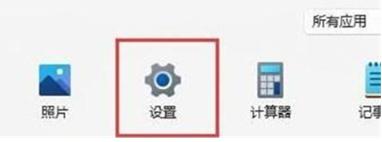
2、 然后,点击疑难解答。
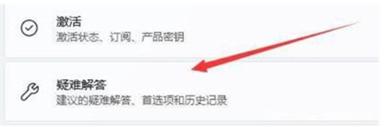
3、 在选项中选择其他疑难解答。
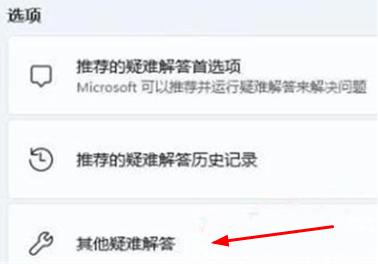
4、 最后,点击运行,即可解决Internet连接问题。
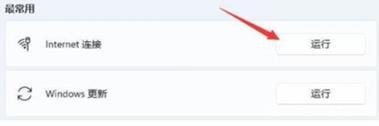
方法二:缺乏近期的网口驱动程序
1、首先,可以通过点击开始菜单,在搜索框中搜索并打开设备管理器选项。
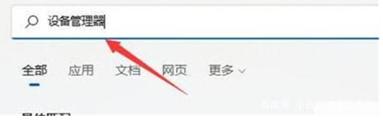
2、接着,找到网络适配器并右键点击选择更新驱动程序。
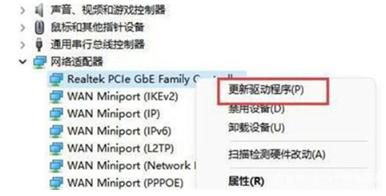
3、最后,选择自动搜索更新驱动程序,让电脑为你搜索并安装驱动程序就好。这样就能解决无线网口的设备问题了。
方法三:路由器问题
1、首先,检查是否是无线网口的问题。可以使用手机连接WiFi,并查看结果。
2、如果问题仍然存在,则很有可能是无线网口出现故障了。这时候,需要对路由器进行修理或更换。





